Pour ajouter de la valeur à vos articles, améliorer le positionnement de votre blog dans les moteurs de recherche et sa visibilité sur les réseaux sociaux, il est fortement recommandé d’insérer une image. Comment l’insérer ? Où la trouver ? Si tu veux tout savoir sur les images, c’est ici !
L’image parfaite
Mettre des photos dans vos articles est indispensable : cela permet de mettre votre texte en valeur, et de faire comprendre visuellement à votre lecteur de quoi vous lui parlez. Dans le corps d’un article, une photo peut également illustrer visuellement ce que vous êtes en train d’expliquer.
Tout d’abord, il est important d’avoir une taille d’image suffisante pour qu’elle s’affiche correctement ! Une taille moyenne que nous pourrions vous conseiller serait du 600 x 400 px, mais vous pouvez très bien mettre en ligne des images de 1200 x 800 px si vous en avez de cette taille.
- Pensez aussi à nommer vos images avec des mots-clés descriptifs. Le nom des images est en effet comptabilisé pour le référencement des articles qu’elles servent à illustrer : une bonne nomenclature pourrait donc vous apporter des visiteurs en plus ! La photo qui illustre ce tutoriel s’appelle par exemple : ibm_image_ordinateur_dessin.jpeg.
- Surtout, rappelez-vous choix d’une photo n’est pas anodin : elle doit correspondre précisément à ce que je suis en train de raconter. Par exemple, si mon article parle de pollution, je peux certes ajouter une photo d’une voiture, mais une photo d’embouteillages ou de nuages de pollution illustrera encore mieux mon papier.
Une image de la bonne taille, c’est bien. Une image libre de droit, c’est mieux. Attention : vous ne pouvez pas ajouter n’importe quelle photo à votre article, il faut que celle-ci soit libre de droit. Sur cette question, n’hésitez pas à vous référer à la section « Où trouver mon image ? » de ce tutoriel.
L’image de mise en avant
Vous devez insérer au moins une image dans votre article, et c’est en avant qu’il faut la mettre !
L’image de mise en avant est très importante, puisqu’elle permettra d’illustrer votre article, non seulement à côté de votre texte, mais aussi sur votre page d’accueil. C’est également elle qui s’affiche lorsque vous partagez un lien et sur la page d’accueil de Mondoblog. Choisissez la avec précaution !
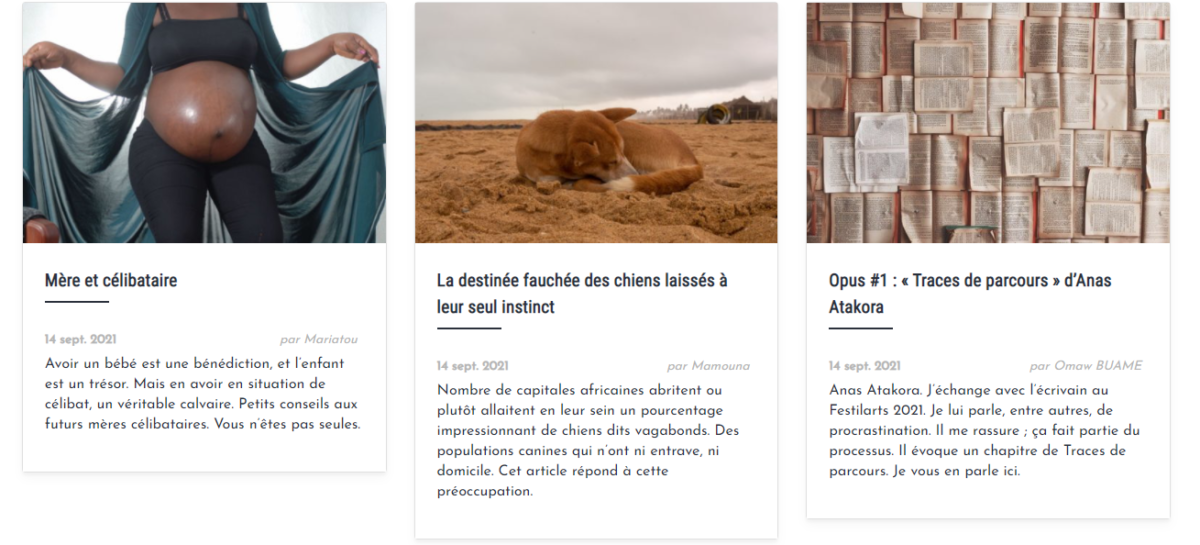
Pour mettre une image en avant, vous disposez d’un onglet dédié dans votre interface d’édition d’article. Cliquez sur « Définir une image mise en avant » puis sur « Sélectionner des fichiers » cela va vous permettre d’accéder à toutes les images de votre ordinateur et de choisir votre illustration.
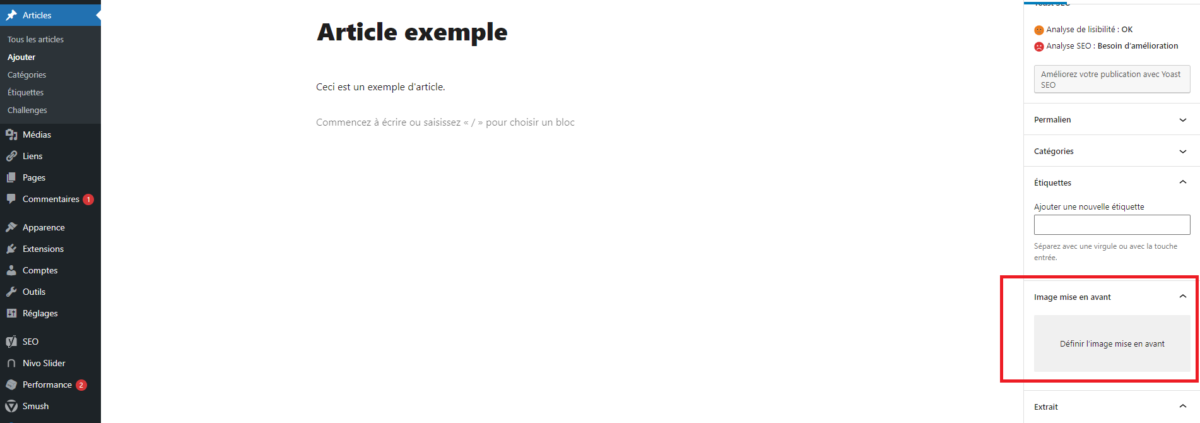
Dans mon cas, j’ai choisi une photo libre de droit choisie sur Iwaria, une banque d’images libres de droit. Je la sélectionne donc. Une fois que vous avez choisi votre image, vous avez plusieurs informations à renseigner.
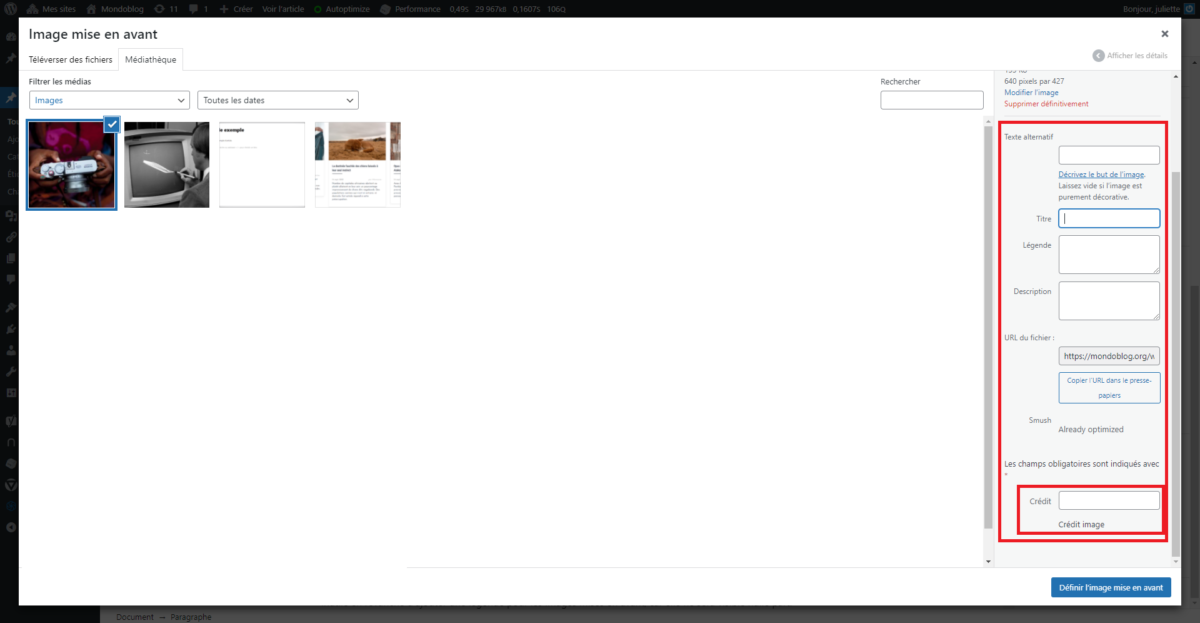
- Renseigner un texte alternatif : ce champ va permettre aux navigateurs internet (Google…) de « lire » votre image, et va donc permettre un meilleur référencement de votre article ;
- Renseigner le crédit : ce champ attribue l’image à son auteur, et sert ainsi à savoir d’où elle provient. Ici, l’image choisie a été trouvé sur Iwaria, j’indiquerai donc le nom du photographe (ou de la personne l’ayant mise en ligne) et le site sur lequel l’image provient. Il vaut mieux mentionner la plateforme sur laquelle on a trouvé l’image : CC Flickr, Wikimedia Commons, Pixabay, etc. Si la photo est de moi, je mets : « Crédit Photo : Mon prénom ET mon nom » ;
- Inutile en revanche d’ajouter une légende pour les images mises en avant, car elle ne sera visible nulle part.
Une fois que vous avez rempli toutes ces informations, cliquez sur « sélectionner » pour mettre l’image en avant. Et voilà le travail ! Votre image en avant apparaît dans la barre à la droite de votre écran.
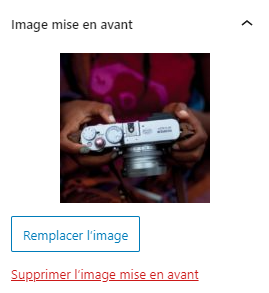
Insérer une image dans mon article
Pour insérer une image dans le corps de votre article, il vous faut ajouter un bloc (en cliquant sur le petit + en haut à gauche de l’image, ou en tapant « / » dans votre corps de texte) et sélectionner « Image ».
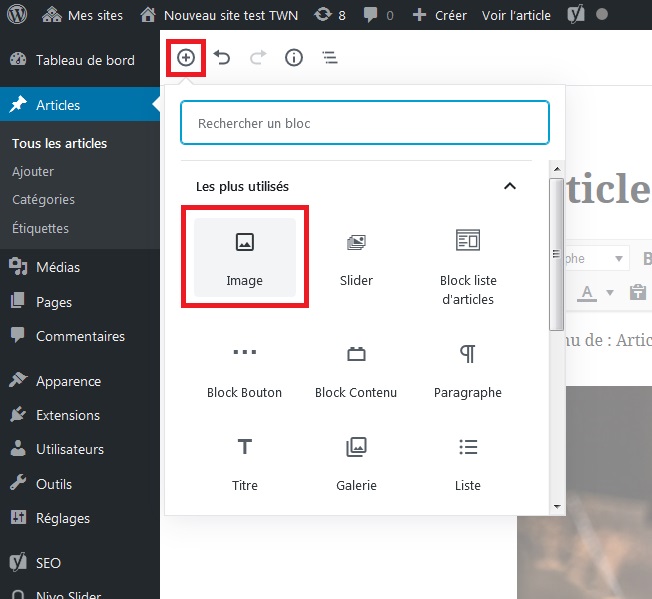
Le bloc « image » s’affiche alors. Cliquez sur « Téléverser » : cela va me permettre d’accéder aux photos qui sont enregistrées sur mon ordinateur, et d’en choisir une à importer sur votre blog. En cliquant sur « Bibliothèque de médias », vous aurez accès à toutes les images que vous avez déjà importées précédemment.
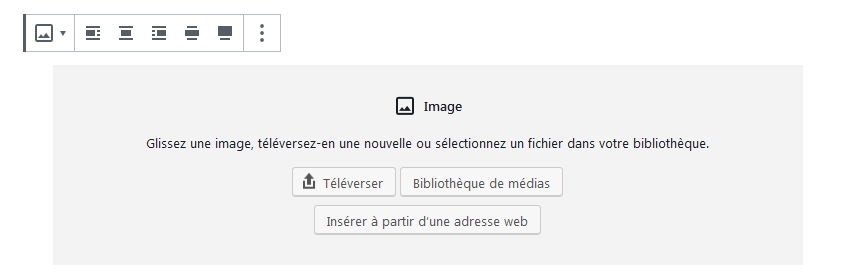
Une fois que vous avez choisi votre image, elle apparaît à la suite de votre texte. Vous pouvez alors ajouter votre légende où vous ajoutez, si vous le jugez utile, des précisions sur l’image, ainsi que les crédits de la photo.
Vous pouvez aussi choisir de déplacer l’image pour qu’elle s’insère bien dans le texte, en fonction du sens que vous souhaitez lui donner. En cliquant sur la photo, vous avez une barre qui s’affiche et qui vous permet de placer la photo à gauche, au centre ou à droite. De manière générale, préférez toujours mettre votre photo au centre, cela évitera ainsi d’écraser votre texte. Il vous est également possible de changer les dimensions de l’image en « tirant » sur les petits ronds bleus sur les côtés de l’image.
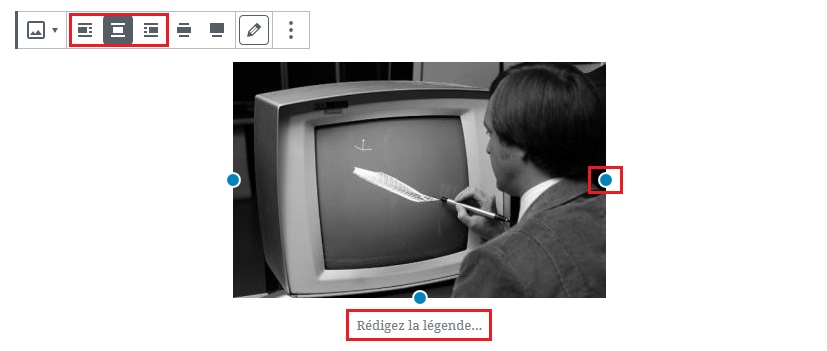
Pensez à saisir une légende qui peut éventuellement décrire votre image mais doit impérativement mentionner le crédit, pour que nous puissions nous assurer que l’image est libre de droit et que vous avez donc le droit de l’utiliser.
En cliquant sur votre image, vous remarquerez que la zone située à droite de votre écran change, vous pouvez y ajouter un texte alternatif, comme pour une image mise en avant, et jouer aussi sur les dimensions de l’image.
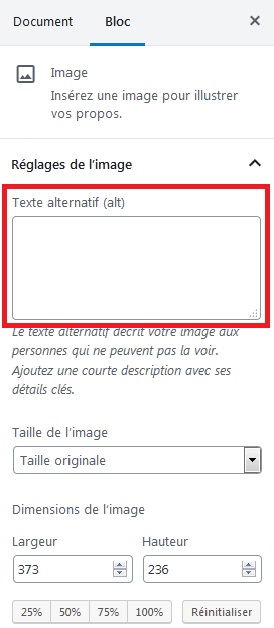
Voilà, vous savez tout ! Maintenant, où trouver ces images libres de droit ?
Une image libre de droit, qu’est-ce que c’est ?
Pour illustrer vos articles en tout bien tout honneur, il faut que votre image soit libre de droit. « Libre de droit », ça veut dire libre d’utilisation sans payer de redevances à l’auteur, sinon vous risquez d’enfreindre les droits d’auteurs.
Ainsi, trois possibilités s’offrent à vous :
- Utiliser des images avec l’accord de l’auteur si elles ne sont pas libres de droits,
- Soit utiliser vos propres images,
- Soit utiliser des images libres de droit récupérées sur Internet, c’est-à-dire des images dont la licence autorise l’utilisation
Si vous utilisez une photo qui n’est pas libre de droits et que vous avez l’accord de l’auteur, précisez-le dans le crédit photo ! Même chose si vous avez fait un dessin ou pris une photo, précisez que l’image est de vous !
Pour s’y retrouver, plusieurs types de licences d’images libres de droits existent. Le détail est ici. Ce qu’il faut retenir :
- Vous pouvez utiliser toutes les images sous licence Creative Commons Zéro (CC-zéro ou CC0), qui sont le plus souvent dans le domaine public,
- Et toutes les images sous les licences Creative Commons qui permettent l’autorisation commerciale. Si vous voyez une image dont la licence dit « Pas d’utilisation commerciale » et que vous affichez de la pub sur votre blog, ne prenez pas cette image.
- L’utilisation de DR (« droits réservés ») est à bannir. Cette mention signifie que si l’ayant droit d’une image est identifié par la suite, le média « peut alors l’indemniser et lui rendre la paternité de l’œuvre », comme l’explique Wikipédia.
En image, c’est plus clair :

Sur Mondoblog, comme partout, l’attribution est obligatoire, même pour les images tombées dans le domaine public ou sous licence CC-zéro (CC0). Il faut donc créditer les images que tu utilises.
Où trouver une image libre de droit ?
L’utilisation de Google Images est à bannir. Le moteur de recherche propose très peu d’images libres de droits, hormis pour les personnalités les plus célèbres, et sépare parfois mal les images libres de droits des images non libres.
Voici les outils utilisés par l’équipe Mondoblog :
- Flickr : site de partage de photos de professionnels et amateurs. Pensez à sélectionner l’option « Usage commercial autorisé » (voir la capture d’écran ci-dessous).
- Pixabay : dépôt de photos de professionnels.
- Iwaria : des photos libres de droits sur l’Afrique, et un site avec lequel nous sommes partenaires.
- CCSearch : moteur de recherche de contenus libres de droits, qui permet de chercher dans Flickr et Wikimedia Commons. Pensez à sélectionner l’option « Use for commercial purposes » (« Usage commercial autorisé »). Si vous ne souhaitez pas modifier l’image, désélectionnez l’option « Modify, adapt or build upon ».
Et voici une liste d’autres sites utiles :
- Unsplash : pour de belles photos gratuites et haute résolution.
- Wikipedia Commons
- MorgueFile : banque d’images.
- DreamStine : dépôt de photos de professionnels.
- StockSnap : dépôt de photos de professionnels.
- Kaboompics : banque d’images avec attribution obligatoire.
- Gratisography : banque d’images.
- Designerspics : banque d’images.
- Burst : banque d’images.
- Reshot : banque d’images.
- Bibliothèque numérique mondiale : documents et photos d’archives tombés dans le domaine public.
Commentaires